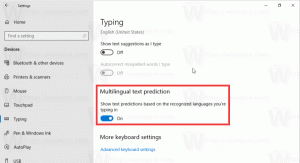모든 에디션용 Windows 11 일반 키
Windows 11 일반 키는 기술적으로 정품 인증 없이 OS를 설치할 수 있는 기본 키입니다. 라이선스 사본을 제공하지는 않지만 새 빌드를 테스트하는 데 유용합니다. Windows 11이 제품 키 없이 설치를 거부하거나 잘못된 버전을 설치하는 경우 적절한 일반 키를 지정할 수 있습니다.
광고
조직이나 가정에 배포하기 전에 Windows 11을 테스트할 수 있습니다. 이 경우 VirtualBox 또는 Hyper-V와 같은 가상 머신을 사용할 수 있습니다. 가상 인스턴스를 활성화하기 위해 실제 컴퓨터에 사용 중인 라이선스 제품 키를 입력하는 것은 좋지 않을 수 있습니다. 활성화 횟수에 제한이 있을 수 있습니다.
이와 같은 경우 Microsoft는 Windows 11용 일반 키를 제공합니다. 이미 배웠듯이 이러한 키를 사용하여 OS를 설치할 수 있지만 활성화에는 사용할 수 없습니다.
당신이 가지고 있는 한 ISO 이미지 또는 USB 스틱 Windows 설치 프로그램이 포함된 경우 일반 키를 사용하여 새로 설치할 수 있습니다.

Windows 11용 일반 키
일반 제품 키로 Windows 11을 설치하려면 다음 값을 사용하십시오.
| 윈도우 11 에디션 | 일반 키 |
|---|---|
| 윈도우 11 홈 | YTMG3-N6DKC-DKB77-7M9GH-8HVX7 |
| 윈도우 11 홈 N | 4CPRK-NM3K3-X6XXQ-RXX86-WXCHW |
| Windows 11 홈 홈 단일 언어 | BT79Q-G7N6G-PGBYW-4YWX6-6F4BT |
| Windows 11 홈 국가별 | N2434-X9D7W-8PF6X-8DV9T-8TYMD |
| 윈도우 11 프로 | VK7JG-NPHTM-C97JM-9MPGT-3V66T |
| 윈도우 11 프로 N | 2B87N-8KFHP-DKV6R-Y2C8J-PKCKT |
| 워크스테이션용 Windows 11 Pro | DXG7C-N36C4-C4HTG-X4T3X-2YV77 |
| 워크스테이션 N용 Windows 11 Pro | WYPNQ-8C467-V2W6J-TX4WX-WT2RQ |
| 윈도우 11 프로 교육 | 8PTT6-RNW4C-6V7J2-C2D3X-MHBPB |
| 윈도우 11 프로 교육 N | GJTYN-HDMQY-FRR76-HVGC7-QPF8P |
| 윈도우 11 교육 | YNMGQ-8RYV3-4PGQ3-C8XTP-7CFBY |
| Windows 11 교육 N | 84NGF-MHBT6-FXBX8-QWJK7-DRR8H |
| 윈도우 11 엔터프라이즈 | XGVPP-NMH47-7TTHJ-W3FW7-8HV2C |
| 윈도우 11 엔터프라이즈 N | WGHN-J84D6-QYCPR-T7PJ7-X766F |
| Windows 11 엔터프라이즈 G N | FW7NV-4T673-HF4VX-9X4MM-B4H4T |
완료!
또한 다음을 위한 제품 키도 있습니다. KMS 클라이언트. OS가 KMS 서버와 작동해야 하는 경우 정품 키 대신 적절한 제품 키(GVLK)를 설치해야 합니다. 키는 다음과 같습니다.
Windows 11용 KMS 클라이언트 제품 키
| 윈도우 11 에디션 | KMS 클라이언트 키 |
|---|---|
| 윈도우 11 홈 | TX9XD-98N7V-6WMQ6-BX7FG-H8Q99 |
| 윈도우 11 홈 N | 3KHY7-WNT83-DGQKR-F7HPR-844BM |
| Windows 11 홈 홈 단일 언어 | 7HNRX-D7KGG-3K4RQ-4WPJ4-YTDFH |
| Windows 11 홈 국가별 | PVMJN-6DFY6-9CCP6-7BKTT-D3WVR |
| 윈도우 11 프로 | W269N-WFGWX-YVC9B-4J6C9-T83GX |
| 윈도우 11 프로 N | MH37W-N47XK-V7XM9-C7227-GCQG9 |
| 워크스테이션용 Windows 11 Pro | NRG8B-VKK3Q-CXVCJ-9G2XF-6Q84J |
| 워크스테이션 N용 Windows 11 Pro | 9FNHH-K3HBT-3W4TD-6383H-6XYWF |
| 윈도우 11 프로 교육 | 6TP4R-GNPTD-KYYHQ-7B7DP-J447Y |
| 윈도우 11 프로 교육 N | YVWGF-BXNMC-HTQYQ-CPQ99-66QFC |
| 윈도우 11 교육 | NW6C2-QMPVW-D7KKK-3GKT6-VCFB2 |
| Windows 11 교육 N | 2WH4N-8QGBV-H22JP-CT43Q-MDWWJ |
| 윈도우 11 엔터프라이즈 | NPPR9-FWDCX-D2C8J-H872K-2YT43 |
| 윈도우 11 엔터프라이즈 N | DPH2V-TTNVB-4X9Q3-TJR4H-KHJW4 |
| 윈도우 11 엔터프라이즈 G | YYVX9-NTFWV-6MDM3-9PT4T-4M68B |
| Windows 11 엔터프라이즈 G N | 44RPN-FTY23-9VTTB-MP9BX-T84FV |
| 윈도우 11 엔터프라이즈 LTSC 2019 | M7XTQ-FN8P6-TTKYV-9D4CC-J462D |
| 윈도우 11 엔터프라이즈 N LTSC 2019 | 92NFX-8DJQP-P6BBQ-THF9C-7CG2H |
따라서 일반 제품 키로 Windows 11을 설치한 후에는 정품 인증할 수 없습니다. 그러나 마음이 바뀌어 완전히 작동하도록 결정할 수 있습니다. 이를 위해서는 설치된 제품 키를 정품 인증을 허용하는 것으로 교체해야 합니다. 귀하의 소매 키와 함께.
메모: Windows 10 또는 Windows 8에서 Windows 11로 업그레이드한 경우 디지털 라이센스 Microsoft 계정에 연결된 경우 운영 체제는 업그레이드 중에 자동으로 일반 키를 사용합니다. 해당 키는 레지스트리에 저장됩니다. 그로 인해 Nirsoft ProduKey 및 유사한 제품 키 뷰어와 같은 도구는 해당 일반 키만 표시합니다. 분명히 나중에 활성화하여 새로 설치하는 데 사용할 수 없습니다.
Windows 11에서 제품 키를 변경하는 방법
일반 키로 설치한 후 Windows 11에서 제품 키를 변경하려면 다음과 같이 하십시오.
- 시작 메뉴 버튼을 마우스 오른쪽 버튼으로 클릭하고 Windows 터미널(관리자)을 선택하여 실행합니다. 관리자로.

- 기본적으로 PowerShell인 경우 다음을 누릅니다. Ctrl 키 + 옮기다 + 2 또는 선택 명령 프롬프트 메뉴에서.

- 유형
slmgr /ipk, 대체정품 인증을 지원하는 실제 제품 키가 있는 부분입니다. 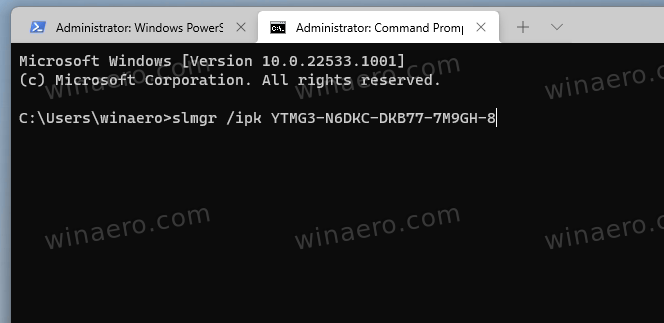
- Windows 11이 즉시 활성화되지 않으면 다음을 입력하십시오.
slmgr.vbs -ato활성화 프로세스를 강제 실행하는 명령입니다.
또는 설정 앱을 사용하여 GUI에서 제품 키를 변경할 수 있습니다.
설정에서 Windows 11 제품 키 변경
- Win + I을 눌러 Windows 11 설정 앱을 엽니다.
- 딸깍 하는 소리 체계 왼쪽에.
- 오른쪽에서 활성화.

- 다음 페이지에서 변화 아래의 버튼 제품 키 변경 부분.

- 마지막으로 Windows 11에 설치하려는 새 제품 키 값을 입력하거나 복사하여 붙여넣습니다.
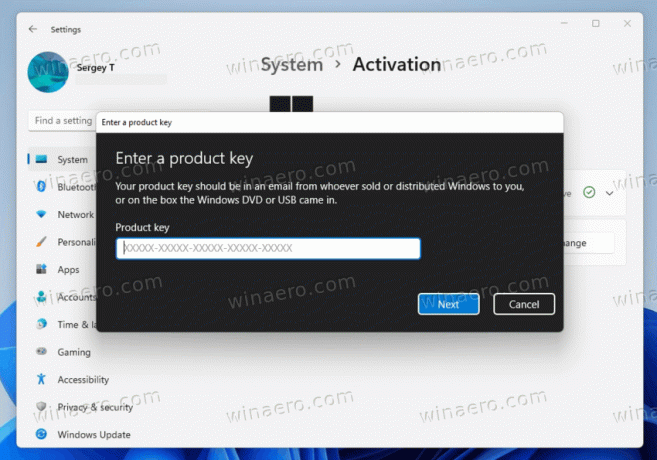
완료되었습니다. 이제 일반 키로 Windows 11을 설치하고 나중에 제품 키로 정품 인증하는 방법을 알게 되었습니다.
그게 다야